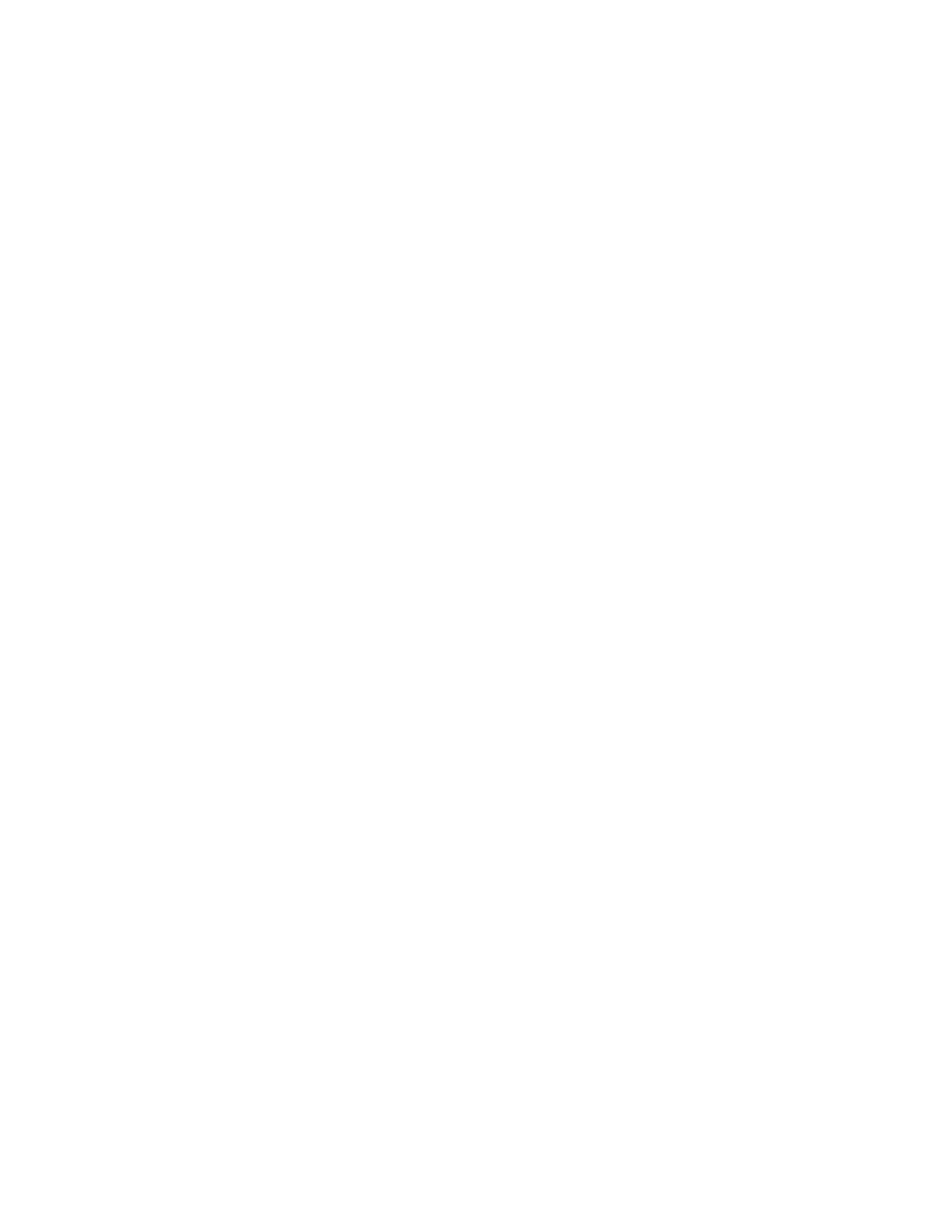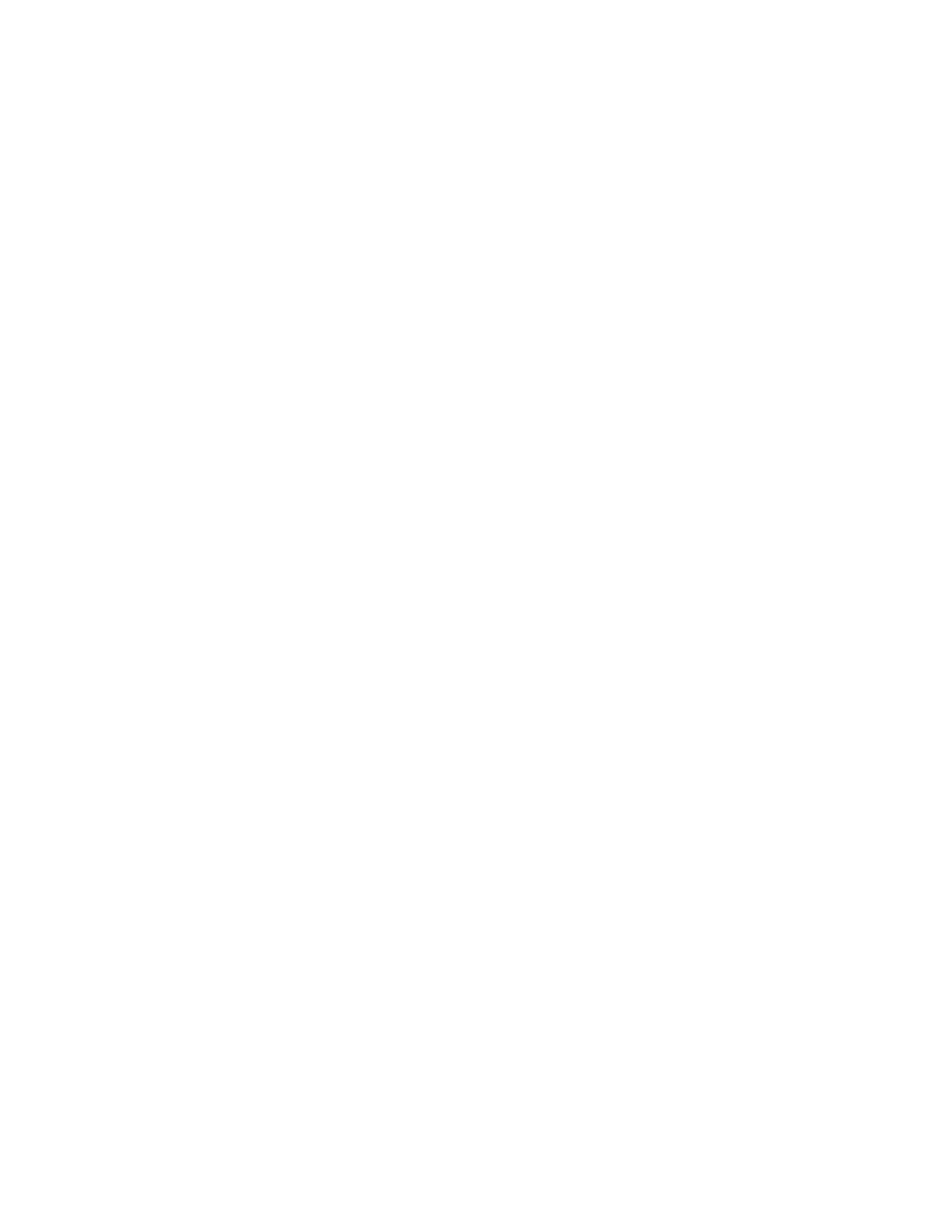
目次 |
4
電源装置
.............................................................................................................................................................................................. 50
電源装置の取り付け ......................................................................................................................................... 50
配電基板(
PDB
)
............................................................................................................................................................................... 53
配電基板(PDB)の取り外し ........................................................................................................................... 53
配電基板の取り付け ......................................................................................................................................... 59
I
P
ASS
基板
............................................................................................................................................................................................. 60
iPass 基板の取り付け ....................................................................................................................................... 60
iPass 基板の取り付け ....................................................................................................................................... 68
中間基板
.............................................................................................................................................................................................. 69
中間基板の取り付け ......................................................................................................................................... 69
システム中間基板の取り付け ......................................................................................................................... 70
前面
I/O
パネル
................................................................................................................................................................................. 71
前面 I/O パネルの取り外し ............................................................................................................................ 71
前面 IO パネルの取り付け .............................................................................................................................. 72
レールとシステムの取り付け
......................................................................................................................................................... 73
4 ケーブル配線 .................................................................................................................................................. 76
I
P
ASS
ポートマッピング
.................................................................................................................................................................... 77
5 BMC リモート管理コンソール ...................................................................................................................... 78
DHCP
サーバーを使用した初期設定
............................................................................................................................................. 78
前面パネルボタンによって制御される静的
/
DHCP
IP .............................................................................................................. 79
リモート管理コンソールの概要
.................................................................................................................................................... 80
D
ELL
リモート管理コンソールの起動
............................................................................................................................................ 81
プロパティ ......................................................................................................................................................... 81
設定
...................................................................................................................................................................................................... 82
ネットワーク ..................................................................................................................................................... 82
セキュリティ ..................................................................................................................................................... 83
ユーザー ............................................................................................................................................................. 84
サービス ............................................................................................................................................................. 85
IPMI ....................................................................................................................................................................................................... 86
セッション
.......................................................................................................................................................................................... 88
アップデート
...................................................................................................................................................................................... 89
ユーティリティ ................................................................................................................................................. 90
サーバー情報
...................................................................................................................................................................................... 91
電源制御 ............................................................................................................................................................. 91
消費電力 ............................................................................................................................................................. 92
GPU 電力消費 .................................................................................................................................................... 93
サーマル ............................................................................................................................................................. 94
ファン ................................................................................................................................................................. 94
温度 ..................................................................................................................................................................... 94